Manual do Utilizador do Keynote para Mac
- Damos-lhe as boas-vindas
-
- Adicionar ou apagar diapositivos
- Alterar o tamanho dos diapositivos
- Alterar um fundo do diapositivo
- Adicionar um contorno em redor de um diapositivo
- Mostrar ou ocultar marcadores de posição de texto
- Mostrar ou ocultar os números de diapositivo
- Aplicar uma disposição do diapositivo
- Adicionar e editar disposições de diapositivo
- Alterar um tema
-
- Enviar uma apresentação
- Introdução à colaboração
- Convidar outras pessoas para colaborar
- Colaborar numa apresentação partilhada
- Alterar as definições de uma apresentação partilhada
- Deixar de partilhar uma apresentação
- Pastas partilhadas e colaboração
- Usar Box para colaborar
- Criar um GIF animado
- Publicar a apresentação num blogue
-
- Utilizar iCloud Drive com o Keynote
- Exportar para PowerPoint ou outro formato de ficheiro
- Reduzir o tamanho de ficheiro de apresentação
- Guardar uma apresentação de grandes dimensões como um ficheiro de pacote
- Restaurar uma versão anterior de uma apresentação
- Mover uma apresentação
- Apagar uma apresentação
- Proteger uma apresentação com palavra-passe
- Proteger uma apresentação
- Criar e gerir temas personalizados
- Copyright

Personalizar a barra de ferramentas do Keynote no Mac
A barra de ferramentas, que se encontra na parte superior da janela do Keynote, permite-lhe aceder rapidamente aos controlos de que necessita enquanto trabalha com o Keynote. Pode adicionar, remover e reorganizar os botões da barra de ferramentas.
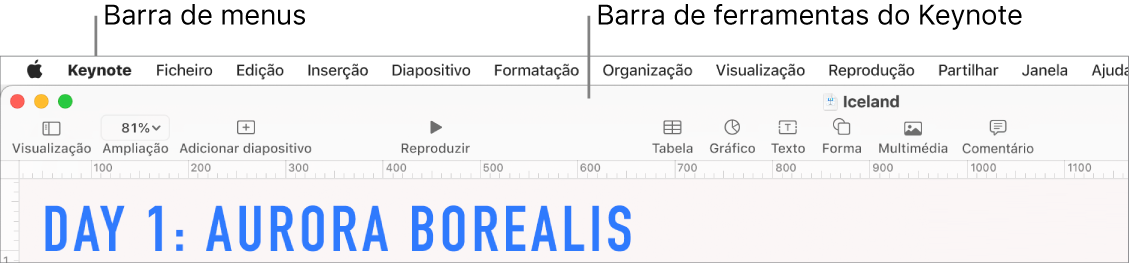
Ocultar ou mostrar a barra de ferramentas
Selecione Visualização > Ocultar barra de ferramentas ou visualização > Mostrar barra de ferramentas (no menu Visualização que se encontra na parte superior do ecrã).
Adicionar, remover ou reorganizar os botões da barra de ferramentas
Selecione Visualização > Personalizar barra de ferramentas (no menu Visualização que se encontra na parte superior do ecrã, não no botão Visualizar na barra de ferramentas).
Efetue uma das seguintes operações:
Adicionar ou remover elementos da barra de ferramentas: arraste um elemento para a barra de ferramentas para o adicionar. Arraste um elemento para fora da barra de ferramentas para o remover.
Reorganizar os elementos da barra de ferramentas: arraste um elemento para o reordenar.
Nota: os botões das barras laterais dos inspetores Formato, Animação e Documento não podem ser separados e devem ser movidos em conjunto.
Repor a barra de ferramentas: para restabelecer a barra de ferramentas predefinida, arraste o conjunto de botões na parte inferior da janela para a barra de ferramentas.
Remover os nomes dos botões: clique no menu pop-up que se encontra na parte inferior da janela e, em seguida, selecione “Só ícones”. Por predefinição, o Keynote mostra os ícones e o texto.
Clique em OK.